Lexus IS300h 2016 Manual de navegación (in Spanish)
Manufacturer: LEXUS, Model Year: 2016, Model line: IS300h, Model: Lexus IS300h 2016Pages: 424, tamaño PDF: 42.7 MB
Page 171 of 424
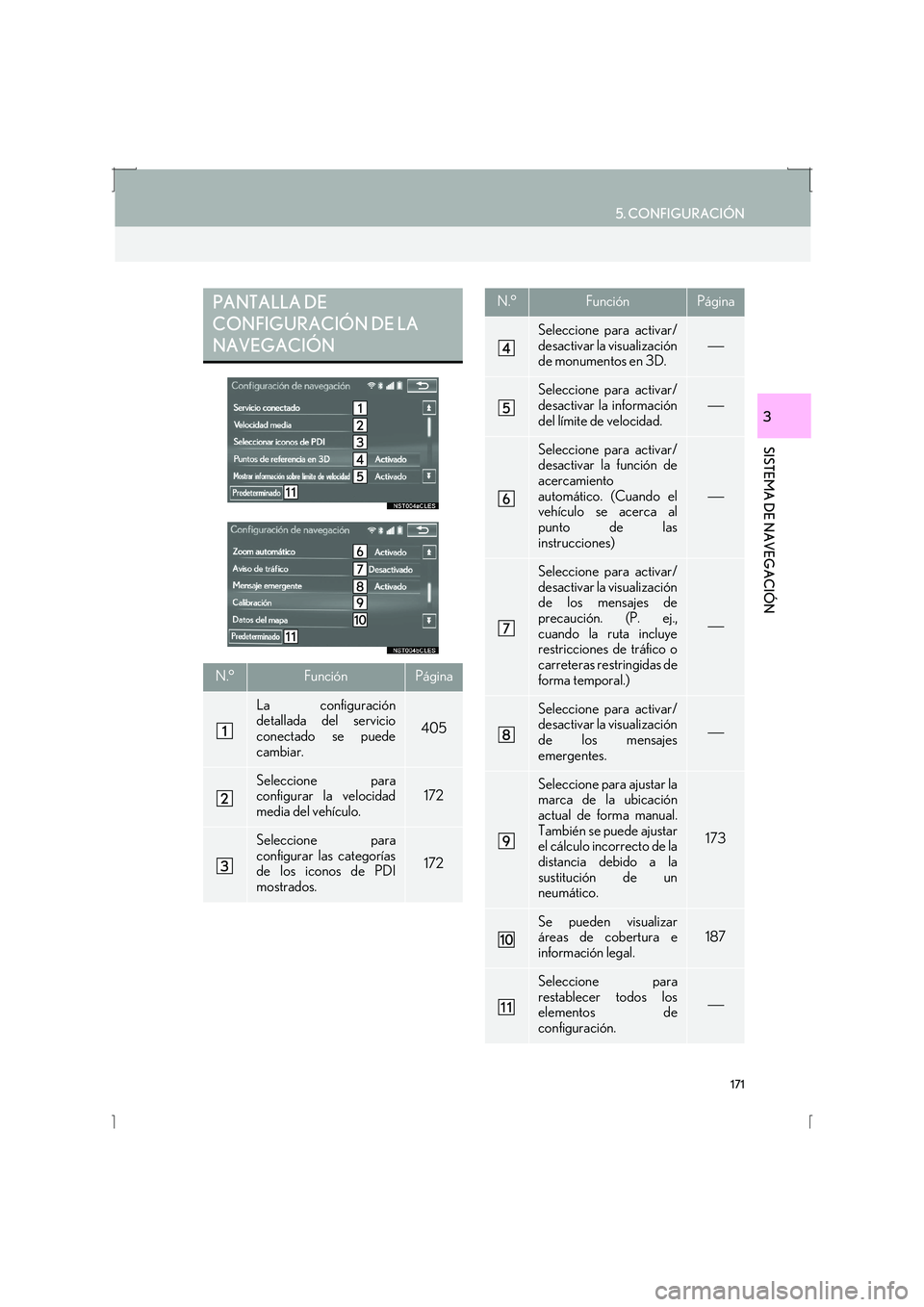
171
5. CONFIGURACIÓN
IS_Navi_ES
SISTEMA DE NAVEGACIÓN
3
PANTALLA DE
CONFIGURACIÓN DE LA
NAVEGACIÓN
N.°FunciónPágina
La configuración
detallada del servicio
conectado se puede
cambiar.
405
Seleccione para
configurar la velocidad
media del vehículo.172
Seleccione para
configurar las categorías
de los iconos de PDI
mostrados.
172
Seleccione para activar/
desactivar la visualización
de monumentos en 3D.
Seleccione para activar/
desactivar la información
del límite de velocidad.
Seleccione para activar/
desactivar la función de
acercamiento
automático. (Cuando el
vehículo se acerca al
punto de las
instrucciones)
Seleccione para activar/
desactivar la visualización
de los mensajes de
precaución. (P. ej.,
cuando la ruta incluye
restricciones de tráfico o
carreteras restringidas de
forma temporal.)
Seleccione para activar/
desactivar la visualización
de los mensajes
emergentes.
Seleccione para ajustar la
marca de la ubicación
actual de forma manual.
También se puede ajustar
el cálculo incorrecto de la
distancia debido a la
sustitución de un
neumático.
173
Se pueden visualizar
áreas de cobertura e
información legal.187
Seleccione para
restablecer todos los
elementos de
configuración.
N.°FunciónPágina
Page 172 of 424
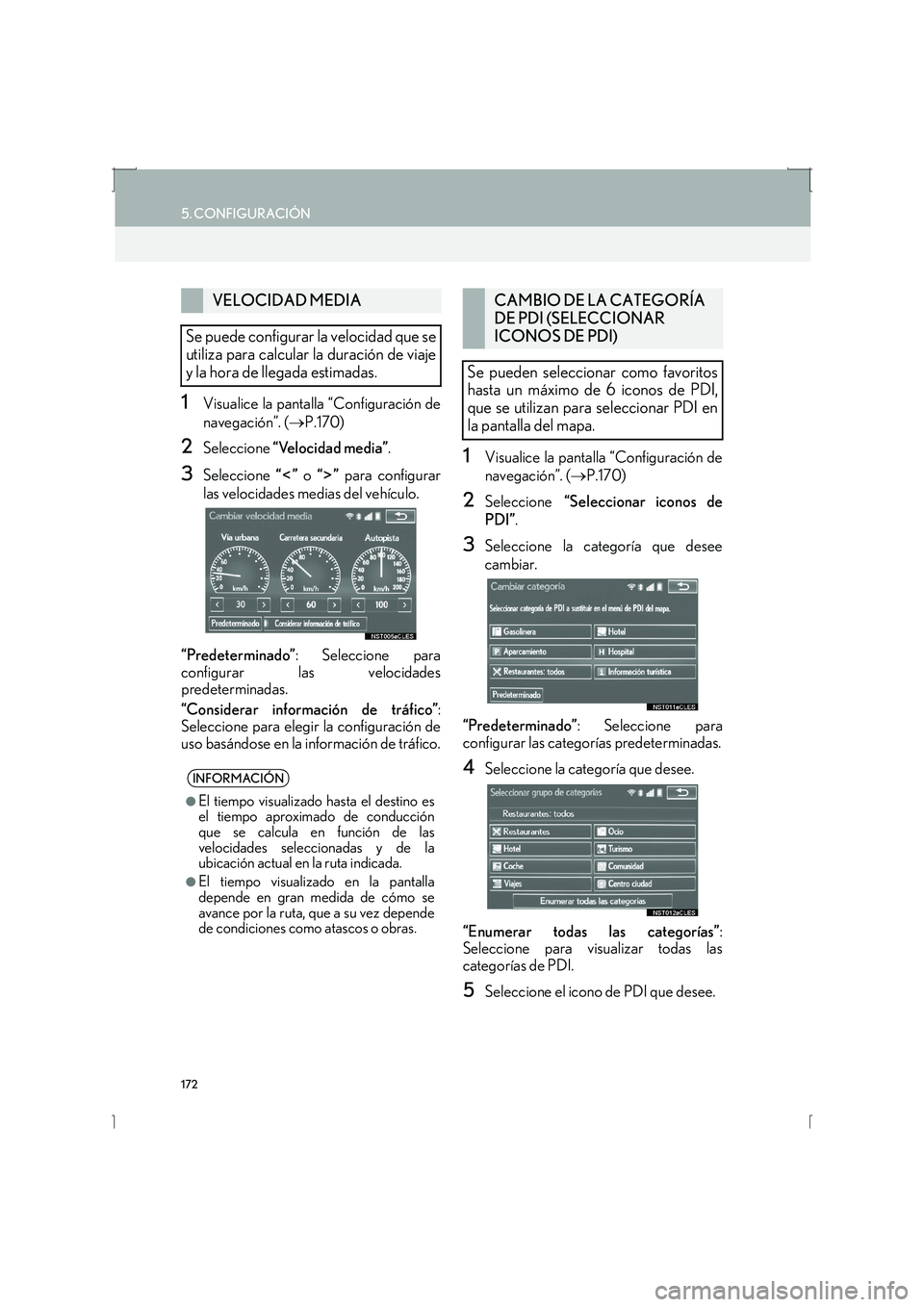
172
5. CONFIGURACIÓN
IS_Navi_ES
1Visualice la pantalla “Configuración de
navegación”. (→P.170)
2Seleccione “Velocidad media” .
3Seleccione “” o “” para configurar
las velocidades medias del vehículo.
“Predeterminado” : Seleccione para
configurar las velocidades
predeterminadas.
“Considerar información de tráfico” :
Seleccione para elegir la configuración de
uso basándose en la información de tráfico.
1Visualice la pantalla “Configuración de
navegación”. ( →P.170)
2Seleccione “Seleccionar iconos de
PDI” .
3Seleccione la categoría que desee
cambiar.
“Predeterminado” : Seleccione para
configurar las categorías predeterminadas.
4Seleccione la categoría que desee.
“Enumerar todas las categorías” :
Seleccione para visualizar todas las
categorías de PDI.
5Seleccione el icono de PDI que desee.
VELOCIDAD MEDIA
Se puede configurar la velocidad que se
utiliza para calcular la duración de viaje
y la hora de llegada estimadas.
INFORMACIÓN
●
El tiempo visualizado hasta el destino es
el tiempo aproximado de conducción
que se calcula en función de las
velocidades seleccionadas y de la
ubicación actual en la ruta indicada.
●El tiempo visualizado en la pantalla
depende en gran medida de cómo se
avance por la ruta, que a su vez depende
de condiciones como atascos o obras.
CAMBIO DE LA CATEGORÍA
DE PDI (SELECCIONAR
ICONOS DE PDI)
Se pueden seleccionar como favoritos
hasta un máximo de 6 iconos de PDI,
que se utilizan para seleccionar PDI en
la pantalla del mapa.
Page 173 of 424

173
5. CONFIGURACIÓN
IS_Navi_ES
SISTEMA DE NAVEGACIÓN
3
1Visualice la pantalla “Configuración de
navegación”. (→P.170)
2Seleccione “Calibración” .
3Seleccione el elemento que desee.
■CALIBRACIÓN DE LA
UBICACIÓN/DIRECCIÓN
1Seleccione “Posición/Dirección” .
2Desplácese por el mapa hasta el punto
que desee (→P.103) y seleccione
“OK” .
3Seleccione una flecha para ajustar la
dirección de la ubicación actual y
seleccione “OK”.
CALIBRACIÓN DE LA
UBICACIÓN ACTUAL/
CAMBIO DE NEUMÁTICO
La marca de la ubicación actual se
puede ajustar de forma manual.
También se puede ajustar el cálculo
incorrecto de la distancia debido a la
sustitución de un neumático.
�z Para más información sobre la precisión
de la ubicación actual: →P.1 8 4
Durante la conducción, la marca de la
ubicación actual se corregirá de forma
automática con las señales del GPS. Si
la recepción del GPS es mala debido a
la ubicación, la marca de la ubicación
actual se puede ajustar manualmente.
Page 174 of 424
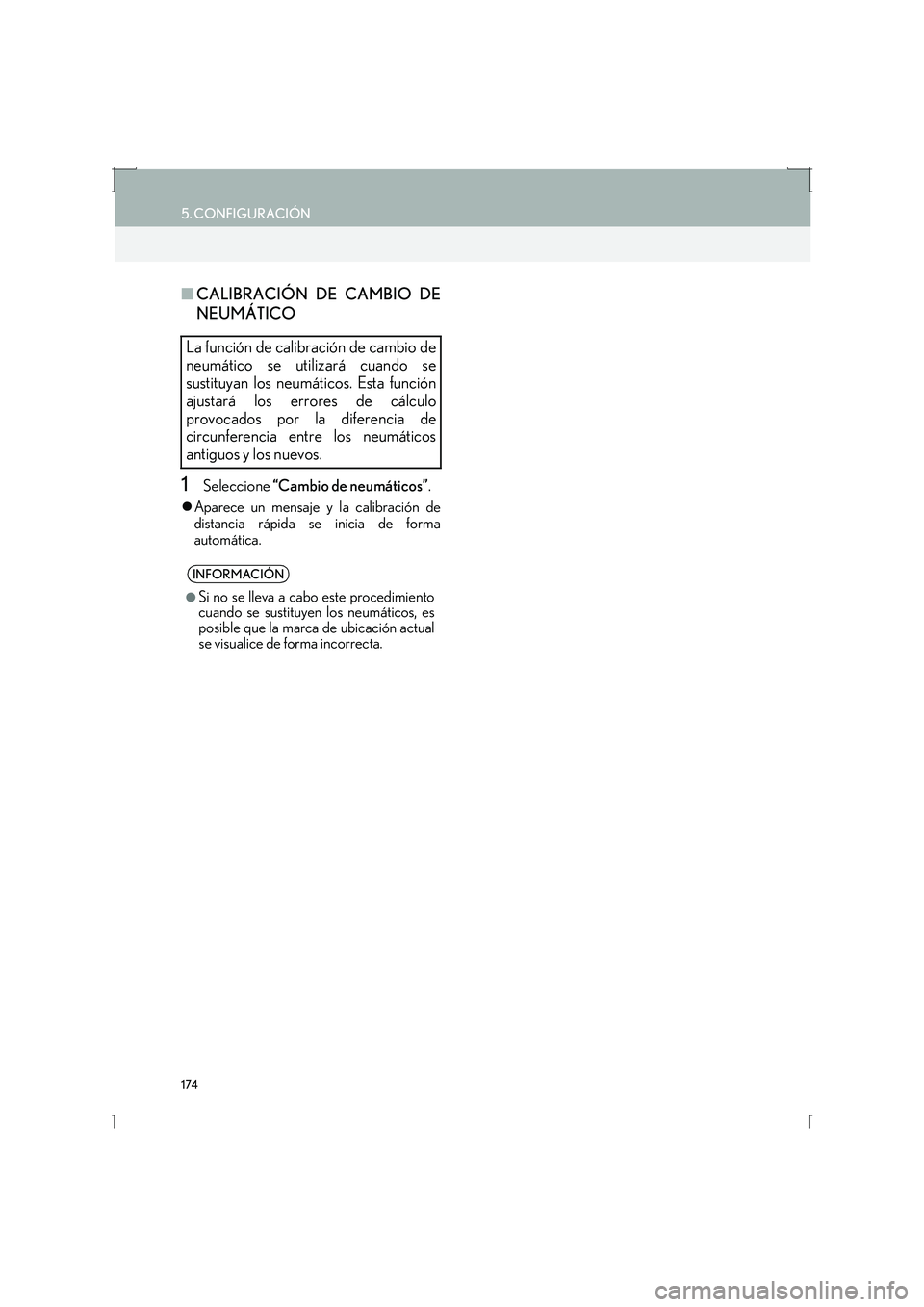
174
5. CONFIGURACIÓN
IS_Navi_ES
■CALIBRACIÓN DE CAMBIO DE
NEUMÁTICO
1Seleccione “Cambio de neumáticos” .
�zAparece un mensaje y la calibración de
distancia rápida se inicia de forma
automática.
La función de calibración de cambio de
neumático se utilizará cuando se
sustituyan los neumáticos. Esta función
ajustará los errores de cálculo
provocados por la diferencia de
circunferencia entre los neumáticos
antiguos y los nuevos.
INFORMACIÓN
●
Si no se lleva a cabo este procedimiento
cuando se sustituyen los neumáticos, es
posible que la marca de ubicación actual
se visualice de forma incorrecta.
Page 175 of 424
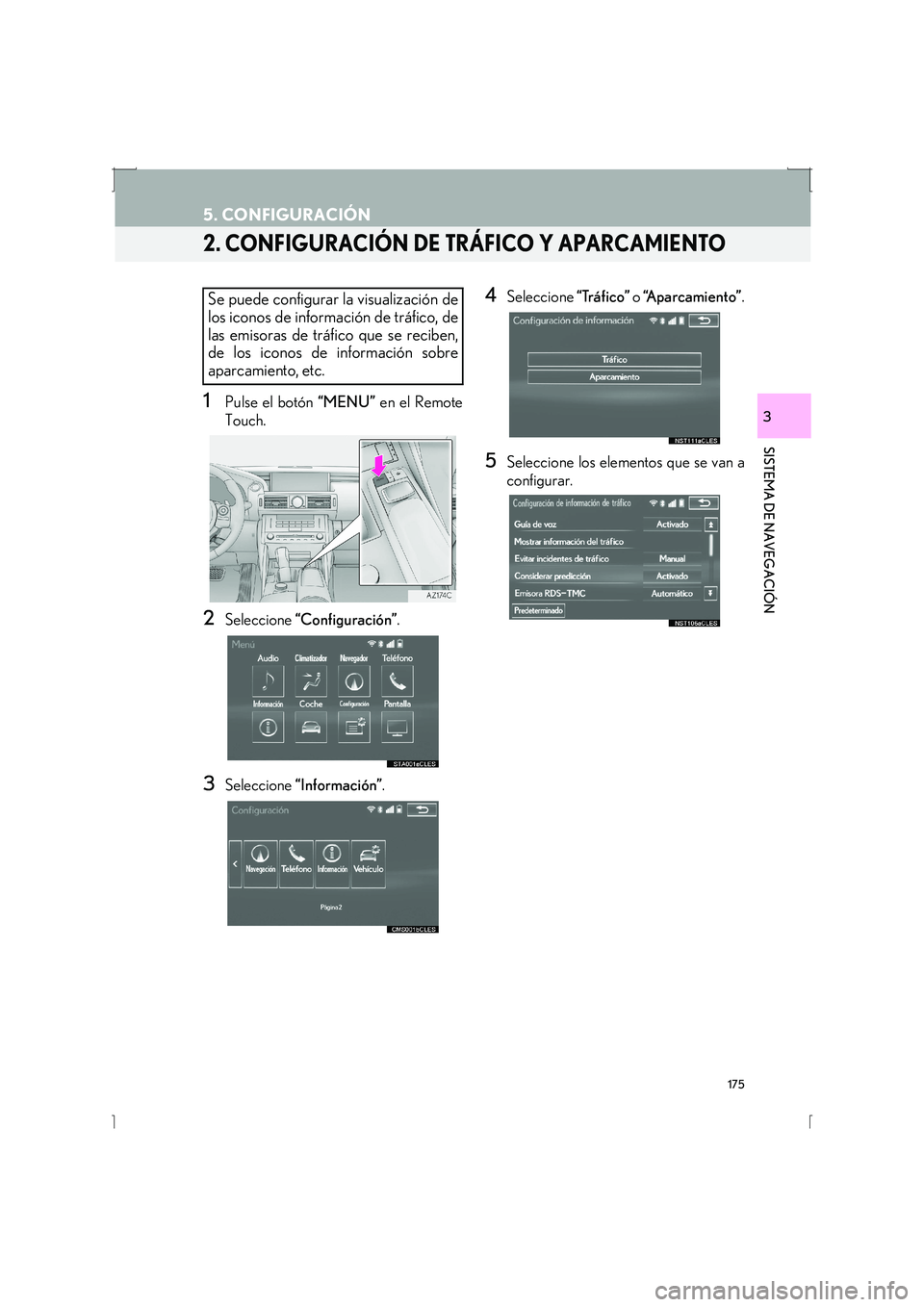
175
5. CONFIGURACIÓN
IS_Navi_ES
SISTEMA DE NAVEGACIÓN
3
2. CONFIGURACIÓN DE TRÁFICO Y APARCAMIENTO
1Pulse el botón “MENU” en el Remote
Touch.
2Seleccione “Configuración” .
3Seleccione “Información” .
4Seleccione “Tráfico” o “A p a r c a m i e n t o ” .
5Seleccione los elementos que se van a
configurar.
Se puede configurar la visualización de
los iconos de información de tráfico, de
las emisoras de tráfico que se reciben,
de los iconos de información sobre
aparcamiento, etc.
Page 176 of 424
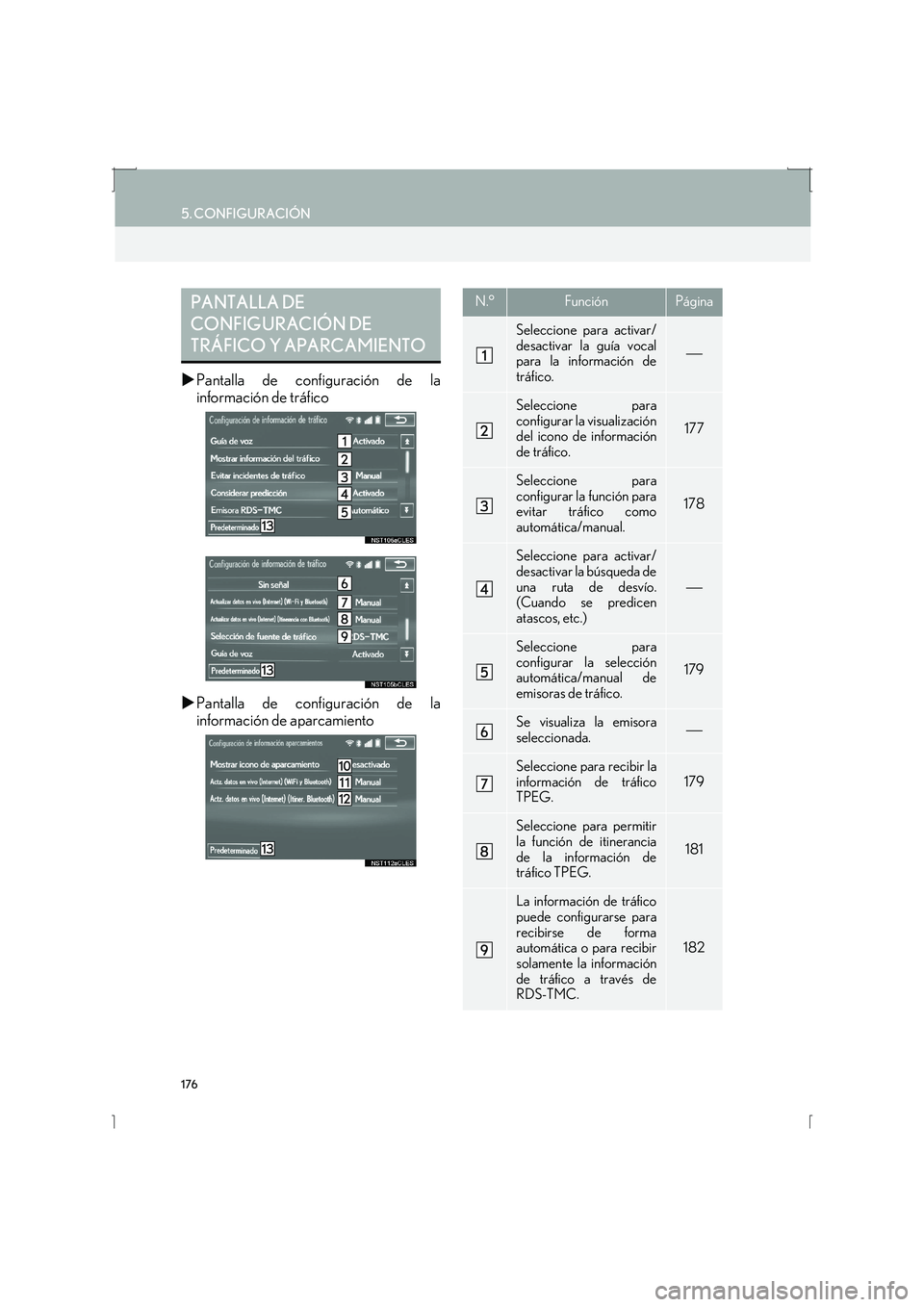
176
5. CONFIGURACIÓN
IS_Navi_ES
�XPantalla de configuración de la
información de tráfico
�X Pantalla de configuración de la
información de aparcamiento
PANTALLA DE
CONFIGURACIÓN DE
TRÁFICO Y APARCAMIENTON.°FunciónPágina
Seleccione para activar/
desactivar la guía vocal
para la información de
tráfico.
Seleccione para
configurar la visualización
del icono de información
de tráfico.
177
Seleccione para
configurar la función para
evitar tráfico como
automática/manual.
178
Seleccione para activar/
desactivar la búsqueda de
una ruta de desvío.
(Cuando se predicen
atascos, etc.)
Seleccione para
configurar la selección
automática/manual de
emisoras de tráfico.
179
Se visualiza la emisora
seleccionada.
Seleccione para recibir la
información de tráfico
TPEG.
179
Seleccione para permitir
la función de itinerancia
de la información de
tráfico TPEG.
181
La información de tráfico
puede configurarse para
recibirse de forma
automática o para recibir
solamente la información
de tráfico a través de
RDS-TMC.
182
Page 177 of 424
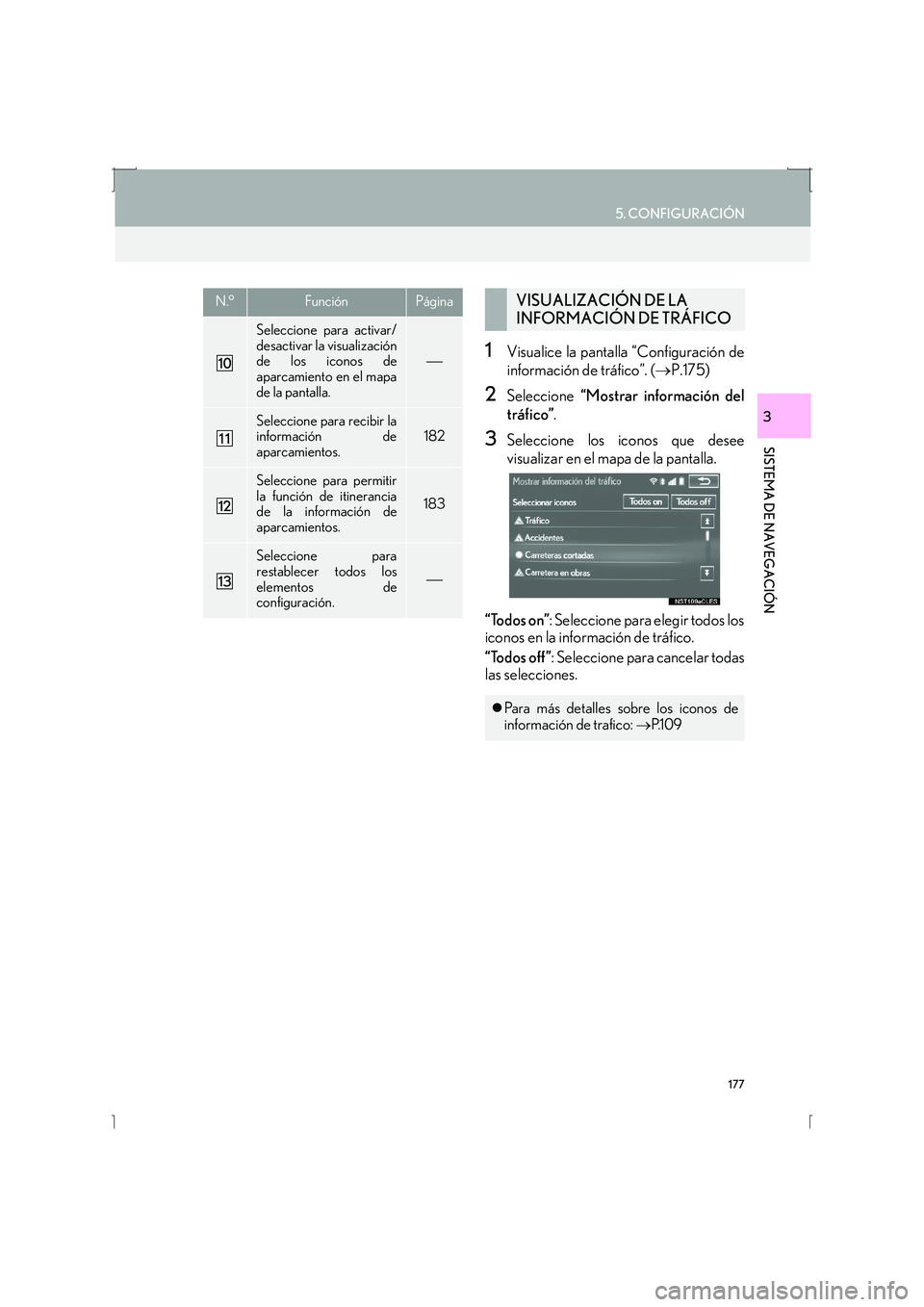
177
5. CONFIGURACIÓN
IS_Navi_ES
SISTEMA DE NAVEGACIÓN
3
1Visualice la pantalla “Configuración de
información de tráfico”. (→P.175)
2Seleccione “Mostrar información del
tráfico” .
3Seleccione los iconos que desee
visualizar en el mapa de la pantalla.
“Todos on” : Seleccione para elegir todos los
iconos en la información de tráfico.
“Todos off” : Seleccione para cancelar todas
las selecciones.
Seleccione para activar/
desactivar la visualización
de los iconos de
aparcamiento en el mapa
de la pantalla.
Seleccione para recibir la
información de
aparcamientos.182
Seleccione para permitir
la función de itinerancia
de la información de
aparcamientos.
183
Seleccione para
restablecer todos los
elementos de
configuración.
N.°FunciónPáginaVISUALIZACIÓN DE LA
INFORMACIÓN DE TRÁFICO
�z Para más detalles sobre los iconos de
información de trafico: →P.1 0 9
Page 178 of 424
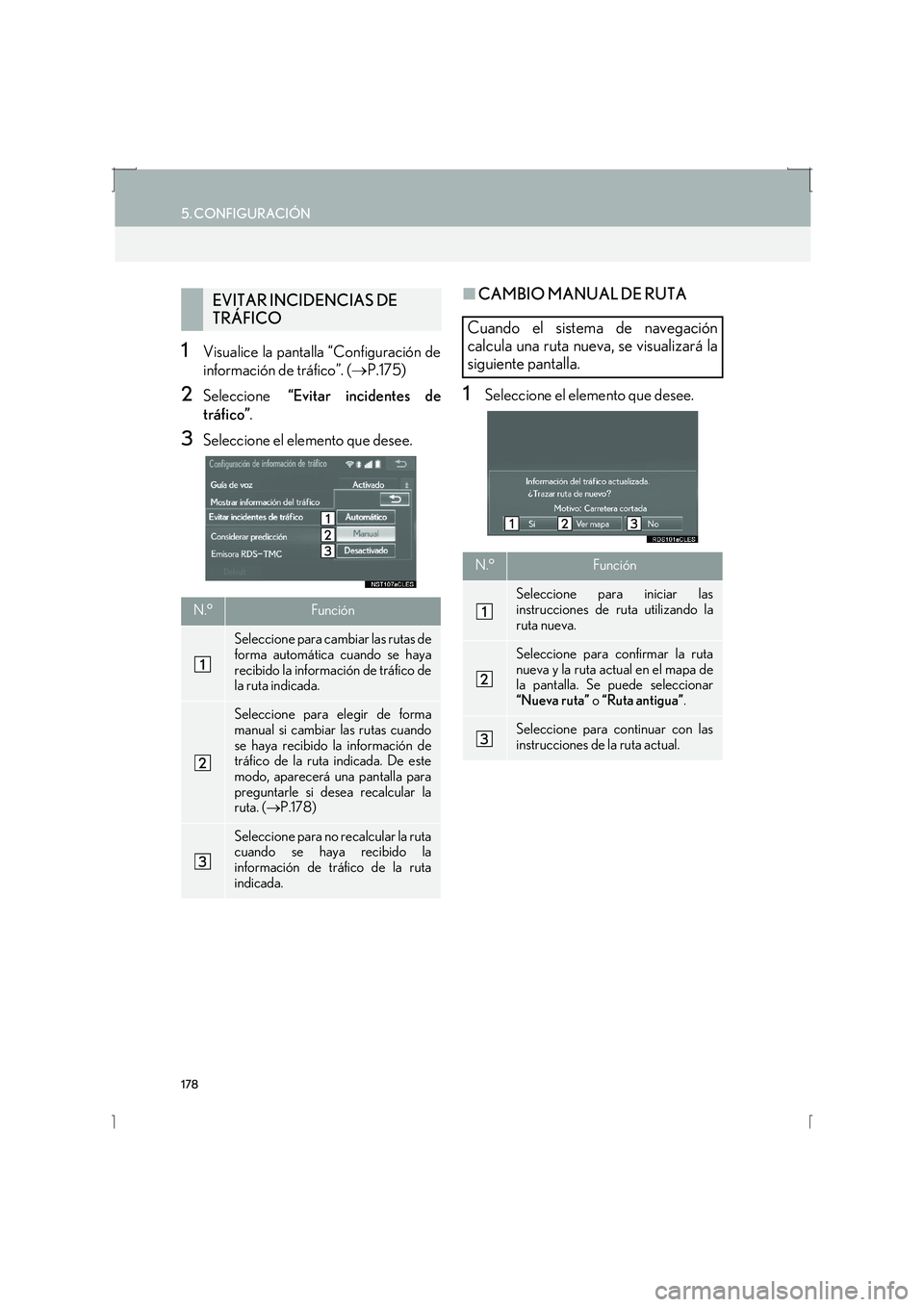
178
5. CONFIGURACIÓN
IS_Navi_ES
1Visualice la pantalla “Configuración de
información de tráfico”. (→P.175)
2Seleccione “Evitar incidentes de
tráfico” .
3Seleccione el elemento que desee.
■CAMBIO MANUAL DE RUTA
1Seleccione el elemento que desee.
EVITAR INCIDENCIAS DE
TRÁFICO
N.°Función
Seleccione para cambiar las rutas de
forma automática cuando se haya
recibido la información de tráfico de
la ruta indicada.
Seleccione para elegir de forma
manual si cambiar las rutas cuando
se haya recibido la información de
tráfico de la ruta indicada. De este
modo, aparecerá una pantalla para
preguntarle si desea recalcular la
ruta. ( →P.178)
Seleccione para no recalcular la ruta
cuando se haya recibido la
información de tráfico de la ruta
indicada.
Cuando el sistema de navegación
calcula una ruta nueva, se visualizará la
siguiente pantalla.
N.°Función
Seleccione para iniciar las
instrucciones de ruta utilizando la
ruta nueva.
Seleccione para confirmar la ruta
nueva y la ruta actual en el mapa de
la pantalla. Se puede seleccionar
“Nueva ruta” o “Ruta antigua” .
Seleccione para continuar con las
instrucciones de la ruta actual.
Page 179 of 424
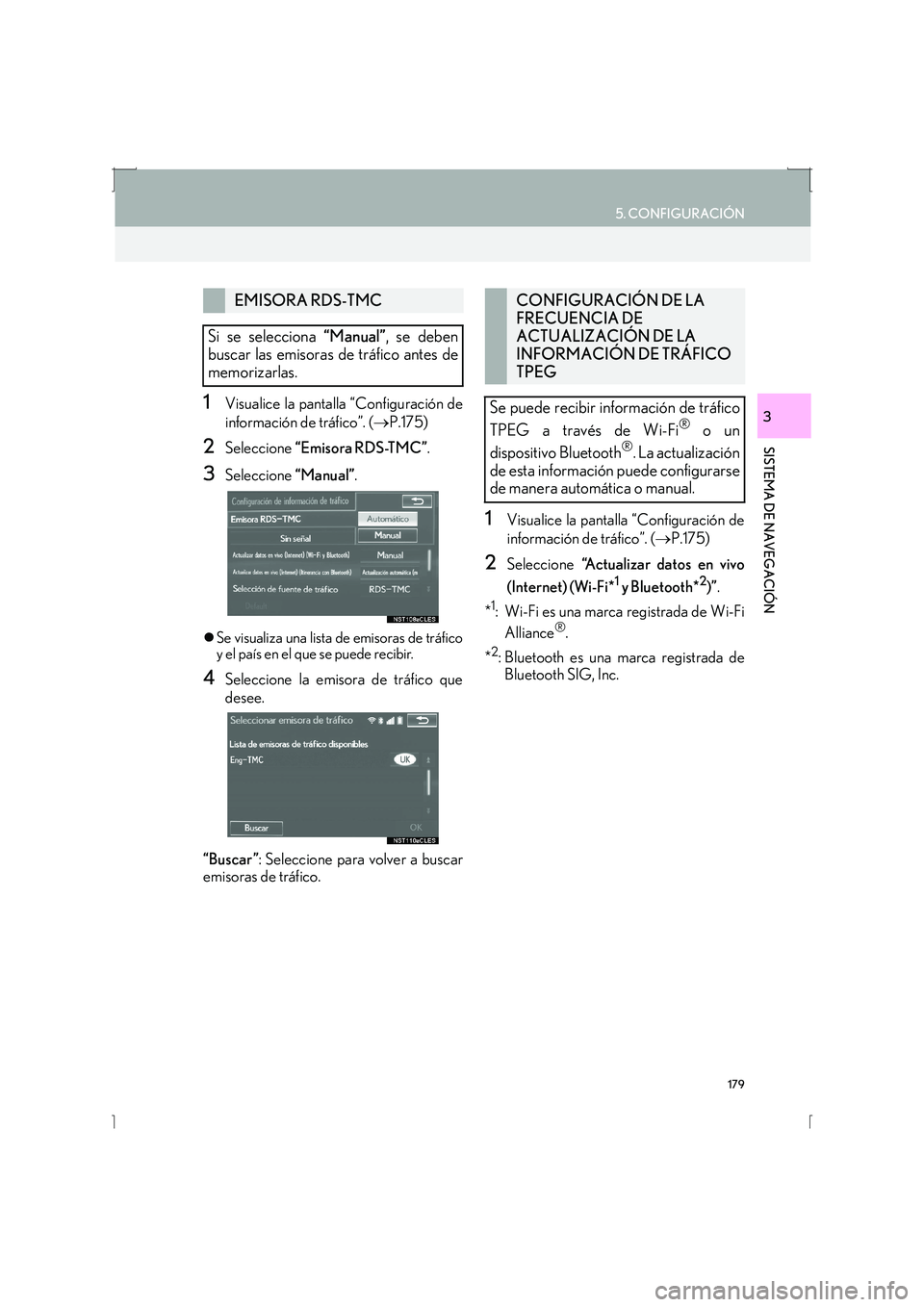
179
5. CONFIGURACIÓN
IS_Navi_ES
SISTEMA DE NAVEGACIÓN
31Visualice la pantalla “Configuración de
información de tráfico”. (→P.175)
2Seleccione “Emisora RDS-TMC” .
3Seleccione “Manual”.
�zSe visualiza una lista de emisoras de tráfico
y el país en el que se puede recibir.
4Seleccione la emisora de tráfico que
desee.
“Buscar” : Seleccione para volver a buscar
emisoras de tráfico.
1Visualice la pantalla “Configuración de
información de tráfico”. ( →P.175)
2Seleccione “Actualizar datos en vivo
(Internet) (Wi-Fi*
1 y Bluetooth*2)” .
*
1: Wi-Fi es una marca registrada de Wi-Fi Alliance®.
*
2: Bluetooth es una marca registrada de Bluetooth SIG, Inc.
EMISORA RDS-TMC
Si se selecciona “Manual”, se deben
buscar las emisoras de tráfico antes de
memorizarlas.CONFIGURACIÓN DE LA
FRECUENCIA DE
ACTUALIZACIÓN DE LA
INFORMACIÓN DE TRÁFICO
TPEG
Se puede recibir información de tráfico
TPEG a través de Wi-Fi
® o un
dispositivo Bluetooth®. La actualización
de esta información puede configurarse
de manera automática o manual.
Page 180 of 424
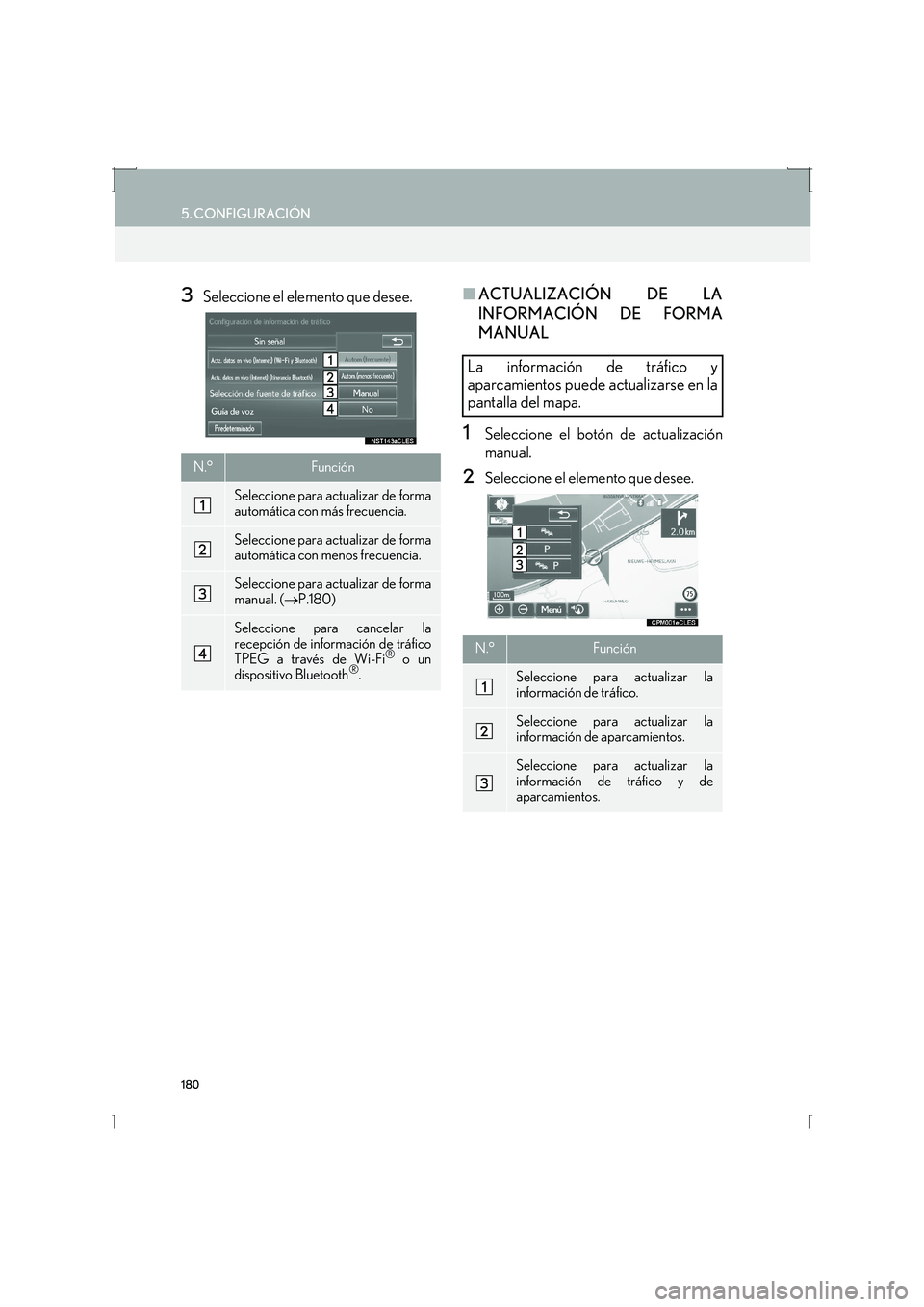
180
5. CONFIGURACIÓN
IS_Navi_ES
3Seleccione el elemento que desee.■ACTUALIZACIÓN DE LA
INFORMACIÓN DE FORMA
MANUAL
1Seleccione el botón de actualización
manual.
2Seleccione el elemento que desee.N.°Función
Seleccione para actualizar de forma
automática con más frecuencia.
Seleccione para actualizar de forma
automática con menos frecuencia.
Seleccione para actualizar de forma
manual. ( →P.180)
Seleccione para cancelar la
recepción de información de tráfico
TPEG a través de Wi-Fi
® o un
dispositivo Bluetooth®.
La información de tráfico y
aparcamientos puede actualizarse en la
pantalla del mapa.
N.°Función
Seleccione para actualizar la
información de tráfico.
Seleccione para actualizar la
información de aparcamientos.
Seleccione para actualizar la
información de tráfico y de
aparcamientos.